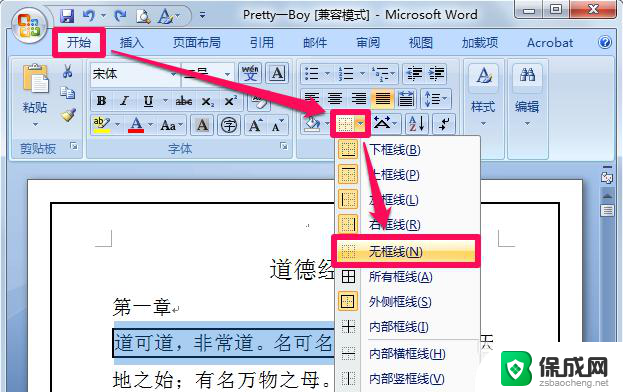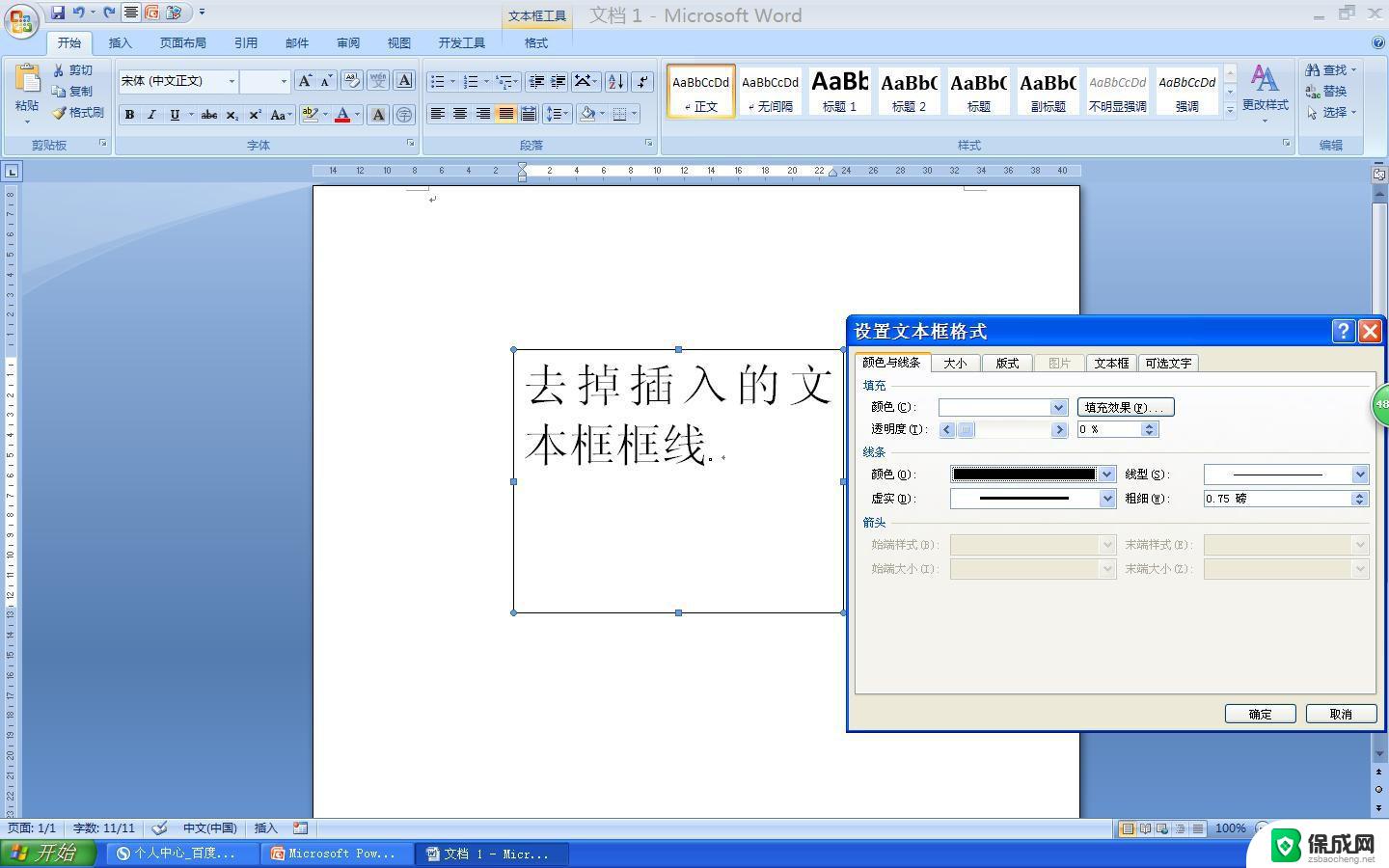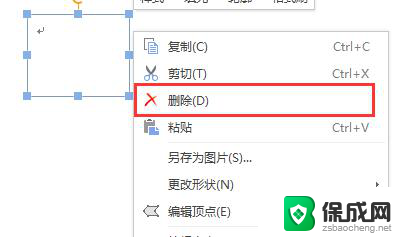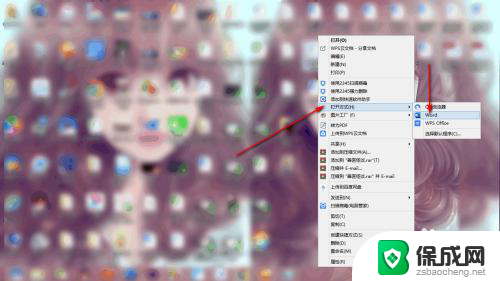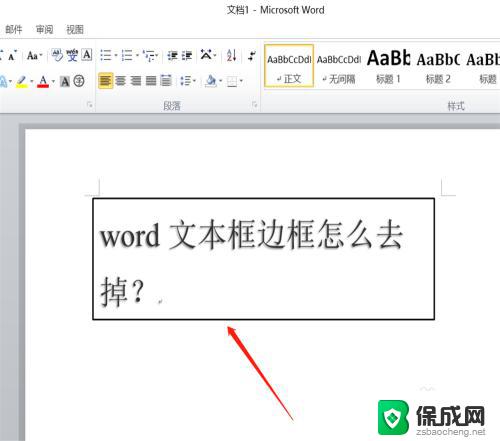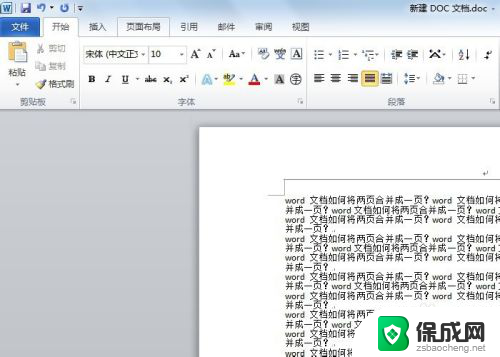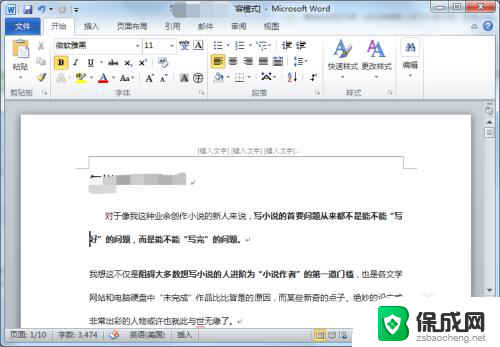word删除文本框 Word文档如何删除文本框
word删除文本框,在Word文档中,文本框是一种常用的元素,可以用于突出显示某些内容或进行版式设计,在编辑文档时,我们可能会遇到需要删除文本框的情况。如何快速有效地删除文本框呢?以下将介绍几种简便的方法,帮助您轻松应对这一问题。无论是通过鼠标操作还是利用键盘快捷键,只需简单几步,您就能够顺利删除文档中的文本框,提高编辑效率。接下来让我们一起来了解具体的操作步骤吧!
具体方法:
1.双击桌面快捷方式

2.随机打开一篇已经插入文本框的文档
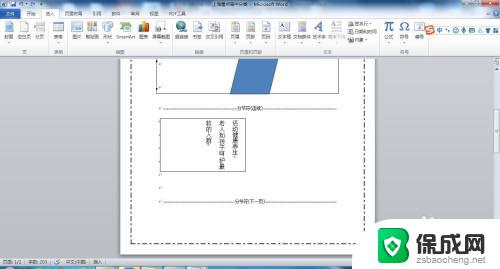
3.点击需要删除文本框的任一处边框,文本框将以活动点状表示。按Delete键即可删除

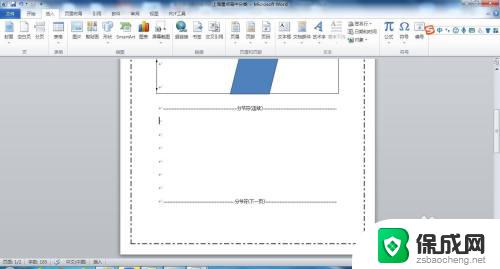
4.当我们发现直接按按Delete键不可删除时,很可能是文本框中文字处于编辑状态。光标位于文本框中
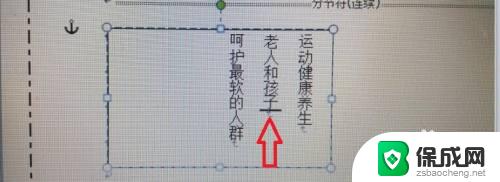
5.将光标移至文本框边框附近,当变为双十字箭头时。点击鼠标左键一下,按Delete键即可删除,也可在文本框边框上双击鼠标,结束编辑状态后重复执行第三步也可删除文本框
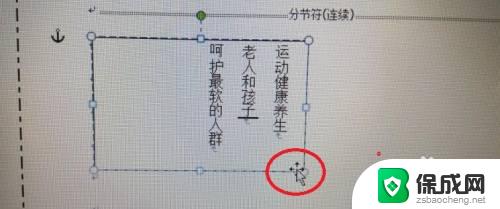
6.总结:
双击桌面快捷方式
随机打开一篇已经插入文本框的文档
点击需要删除文本框的任一处边框,文本框将以活动点状表示。按Delete键即可删除
当我们发现直接按按Delete键不可删除时,很可能是文本框中文字处于编辑状态。光标位于文本框中
将光标移至文本框边框附近,当变为双十字箭头时。点击鼠标左键一下,按Delete键即可删除,也可在文本框边框上双击鼠标,结束编辑状态后重复执行第三步也可删除文本框
以上就是删除Word文本框的全部内容,如果您遇到相同的问题,请按照本文中介绍的步骤进行修复,我们希望这些步骤可以帮助到您。